Uyarı: Bu sayfa otomatik (makine) bir çeviridir, herhangi bir şüpheniz olması durumunda lütfen orijinal İngilizce belgeye bakın. Bunun neden olabileceği rahatsızlıktan dolayı özür dileriz.
ECTmouse - Ana menü ve işlevsellik
ECTmouse'un ana menüsü ve işlevselliği
Ana menüsünü kullanarak ECTmousekullanıcı programın ayarlar panelini açabilir, fare emülasyon işlemini başlatabilir veya duraklatabilir, bir kullanıcı profilini içe aktarabilir veya verebilir veya fabrika ayarlarını geri yükleyebilir. Kullanıcı ayrıca mevcut arayüz dillerinden birini ayarlayabilir, günlüğü temizleyebilir ve program pencerelerini işletim sisteminin sistem tepsisine indirgeyebilir. Programın çalışmasını daha kolay ve daha verimli hale getirmek için en önemli işlevler karşılık gelen kısayol tuşlarıyla atanır. Ana menü şekil 5'de gösterilmiştir.
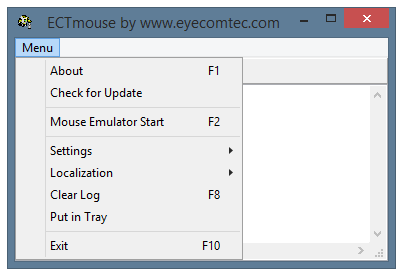 (Şekil 5. Programın ana menüsü)
(Şekil 5. Programın ana menüsü)
Menü maddelerine daha detaylı bakalım.
'hakkında' F1 düğmeli. Kullanıcı bu öğeyi kullanarak, geliştirici hakkında bilgiler, iletişim bilgileri ve faydalı linkler ile mevcut sürüm hakkında bilgiler içeren programın bilgi penceresini açabilir. ECTmouse (bakınız şekil 6).
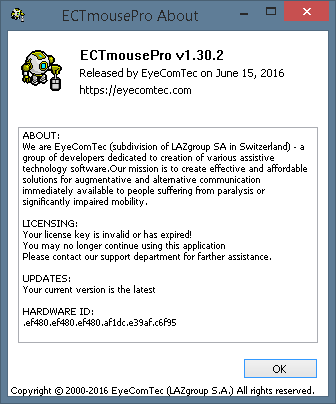 (Şekil 6. Programın bilgi penceresi)
(Şekil 6. Programın bilgi penceresi)
'Fare Emülatörü Başlat','Fare Emülatörü Durdur', F2 düğmeli. Bu menü öğesi, kullanıcının tüm fare işlemlerinin (imleç hareketleri, tıklamalar ve kaydırma) herhangi bir klavye kullanılarak gerçekleştirilebileceği emülasyon işlemini başlatmasını veya durdurmasını sağlar. Varsayılan olarak, F2 kısayol tuşu bu işleve atanır, ancak program ayarları panelinin 2. maddesi kullanılarak değiştirilebilir.
'Güncellemeleri kontrol ediniz'. Bu düğme, kullanıcının programın güncellenmiş bir sürümünün mevcut olup olmadığını kontrol etmesini sağlar. Uygulama daha yeni bir sürüm bulursa, en son sürüm numarasıyla ilgili bilgileri içeren bir pencere görüntüler (bkz. Şekil 7). Kullanıcılar ayrıca en son kurulu sürümün yüklü olup olmadığına bakacaklardır (bakınız şekil 8). Bazı bağlantı hataları durumunda, sunucuya bağlanmanın mümkün olmadığı durumlarda (örneğin internet bağlantısı yoksa, sunucularımız geçici olarak kapalıdır veya uygulamamız için ağ oluşturma etkinliği bir güvenlik duvarı tarafından engellenmişse), program bir "Bağlantı Hatası" gösterecektir. mesajı (bkz. şekil 9).
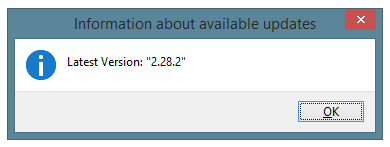 (Şek. 7. Güncellemeleri kontrol etme)
(Şek. 7. Güncellemeleri kontrol etme)
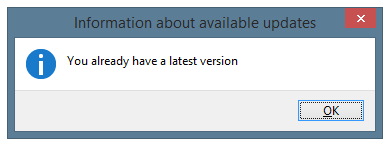 (Şekil 8. Son sürüm zaten yüklü)
(Şekil 8. Son sürüm zaten yüklü)
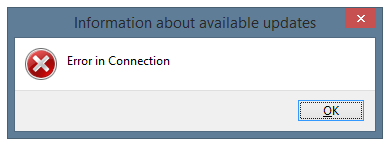 (Şekil 9. Program güncellemelerin olup olmadığını kontrol edemiyor)
(Şekil 9. Program güncellemelerin olup olmadığını kontrol edemiyor)
'Günlüğü Temizle', F8 düğmeli. Bu, kullanıcının gerçekleştirilen eylemler ve olaylar hakkındaki tüm bilgileri, ana pencerenin log alanından silmesine izin verir. ECTmouse. Ayarlarda değişiklik yaptıktan ve öykünmeyi yeniden başlattıktan sonra, kullanıcı uygulamanın kendisini yeniden başlatmaya gerek kalmadan programın ana penceresini yenilemek için bu özelliği seçebilir. İşlem sayacı bu özellikten etkilenmez.
'Tepsiye Koy'. Menünün bu maddesi, kullanıcının program penceresini işletim sisteminin masaüstünden gizlemesini sağlar. Kullanıcı, simgesine tıklayarak pencereyi geri yükleyebilir ECTmouse sistem tepsisinde (bkz. şekil 10). Ana pencere gizlendiğinde, kullanıcı kısayol tuşlarıyla bazı işlemler gerçekleştiremez (fare öykünmesi için kullanılan tuşlar hariç). Bu mod, başlangıçtaki ECTmouse tamamlandı ve kullanıcının diğer sistemlerde işletim sistemlerinin masaüstünde boş alan açması gerekiyor.
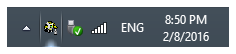 (Şek. 10. Sistem tepsisindeki programın simgesi)
(Şek. 10. Sistem tepsisindeki programın simgesi)
'çıkış', F10 düğmeli. Öykünme işlemini durdurur ve kapatır ECTmouse uygulama
'Ayarlar' alt menüsü
'Adında ek bir menü maddesi kullanarakAyarlar'(bkz. Şekil 11), kullanıcı parametrelerini değiştirmek için ayarlar panelini açabilir. ECTmouse Programın varsayılan ayarlarını geri yüklemenin yanı sıra, çalıştırma ve kullanıcı profillerini alma veya verme.
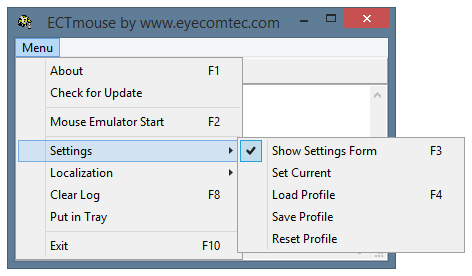 (Şekil 11. 'Ayarlar' alt menüsü)
(Şekil 11. 'Ayarlar' alt menüsü)
'Ayarlar Formunu Göster', F3 düğmeli.The ECTmouse ayarlar panelinde yaklaşık 40 değişken parametre bulunur. Sol, sağ veya orta fare düğmelerinin herhangi bir hareketine, imlecin hareket alanının sınırlarına, vb. Öykünme emülasyonu için ayrı ayarlar vardır. Daha ayrıntılı bilgileri "Ayarlar ve ek parametreler" bölümünde bulabilirsiniz. ECTmouse"bu kılavuzun bir bölümü.
'Akımı Ayarla'. Bu öğe, kullanıcının etkin kılmak için programın ayarlar penceresinde yapılan tüm değişiklikleri uygulamasına izin verir.
'Profil Yükle', F4 düğmeli. Bu menü öğesi, kullanıcının klavye ayarları ve pencerelerin konumu ile ilgili tüm bilgileri içeren önceden kaydedilmiş kullanıcı profillerini seçmesini ve yüklemesini sağlar. ECTmouse.
'Profili kaydet'. Bu menü maddesi, kullanıcının programın tüm ayarlarını ayrı bir kullanıcı profiline kaydetmesini sağlar. Öykünülmüş fare eylemlerine, imleç kaydırma adımı boyutuna ve imleç hareketlerini sınırlayan sınırlama alanının koordinatlarına atanmış tüm klavye kodlarını içerir. Ana pencerenin, bilgi penceresinin ve ayar panelinin konumları da bu dosyaya kaydedilir. Bu, birkaç kişinin programın bir kopyasını farklı bir zamanda kullandığı durumlarda faydalı olabilir. Her insan kendi klavye tercihlerine ve emülasyon ayarlarına sahip olabilir. ECTmouse'u başka bir bilgisayarda başlatmak gerekirse, kullanıcı aynı zamanda tüm program ayarlarını hızla aktarabilir.
'Profili Sıfırla'. Windows pozisyonları dahil tüm ayarları varsayılan değerlerine döndürür.
'Yerelleştirme' alt menüsü
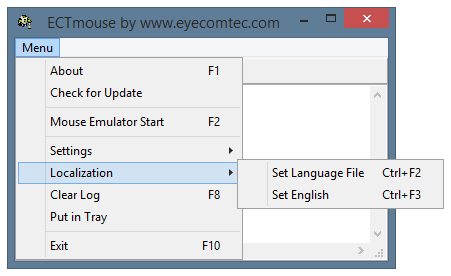 (Şekil 12. 'Yerelleştirme' alt menüsü)
(Şekil 12. 'Yerelleştirme' alt menüsü)
Programın çeşitli yerelleştirmeleri (arayüzün çeşitli dillere çevrilmesi) ile ek konfor ve kullanım kolaylığı sağlanmaktadır.
'Dil Dosyasını Ayarla', Ctrl + F2. Menünün bu öğesini kullanarak, kullanıcı yerelleştirme dosyalarından birinin * .lng uzantılı seçilmesine olanak tanıyan standart bir işletim sistemi iletişim kutusu görecektir. Diller, program ayarları panelinin 1 numaralı menü maddesi aracılığıyla da seçilebilir.
'İngilizceyi ayarla', Ctrl + F3. Bu, kullanıcının arayüz dilini anında değiştirmesini sağlar. ECTmouse ek pencereleri göstermeden İngilizce'ye.